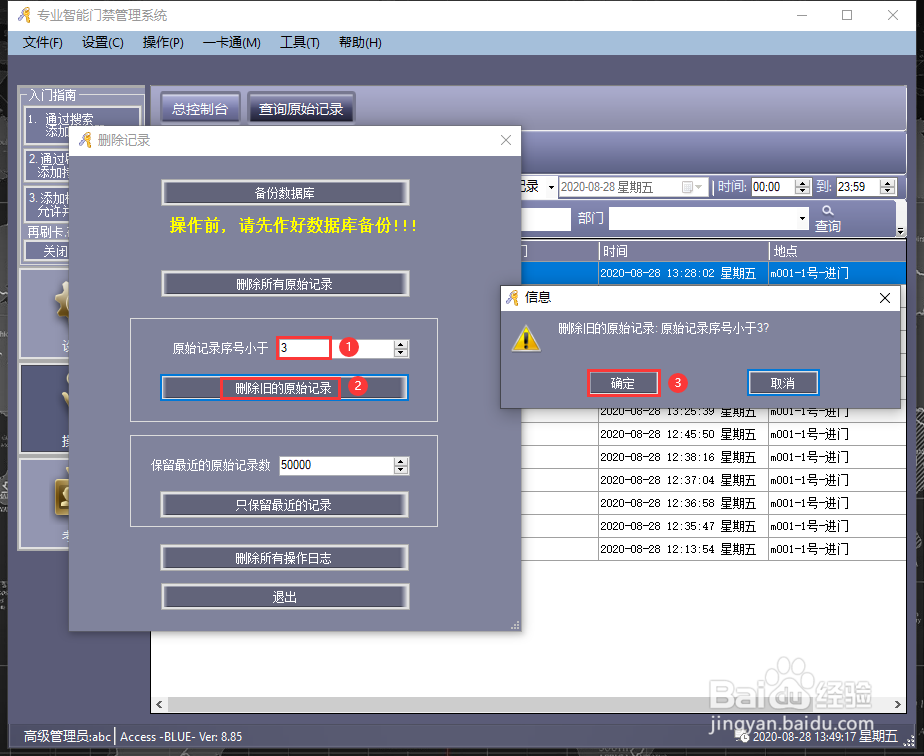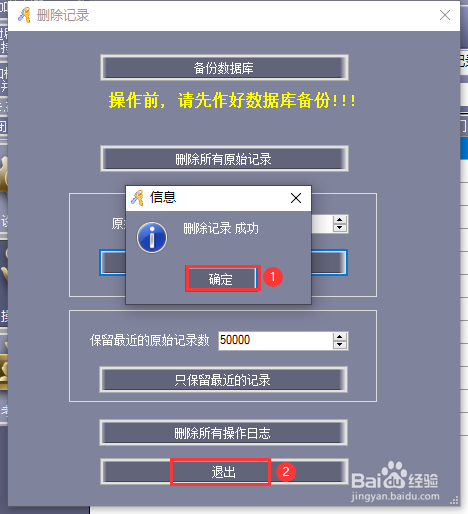1、在管理软件主界面中,点击左侧导航栏中的【操作】,在【总控制台】中选中【m001-1号】,点击【检测控制器】,查看微耕WG2051的网络连通性,确保微耕WG2051的网络通畅;在网络通畅的前提下,才能执行后续的相关操作;

2、在【总控制台】中选中【m001-1号】,点击【提取记录】,在弹出的【信息】确认框中点击【确认】,进行提取记录操作;提取操作完成后,在下方的信息栏中会显示提取记录成功信息;

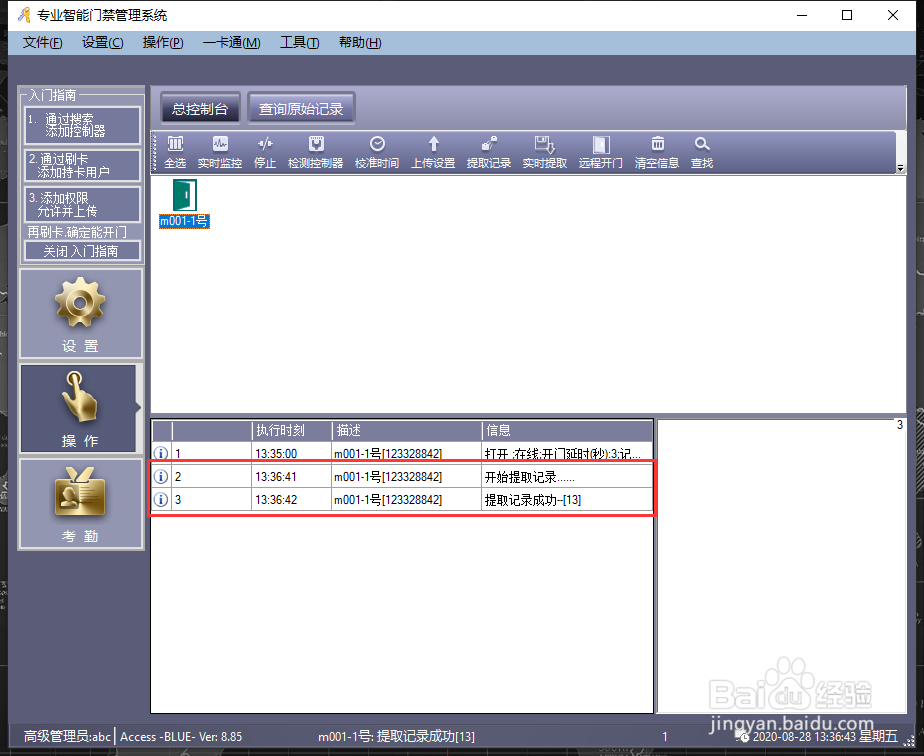
3、选择【查询原始记录】,可以查看到【m001-1号】所有的刷卡信息,包含卡号、工号、姓名、部门、时间、地点、通过、描述等信息;
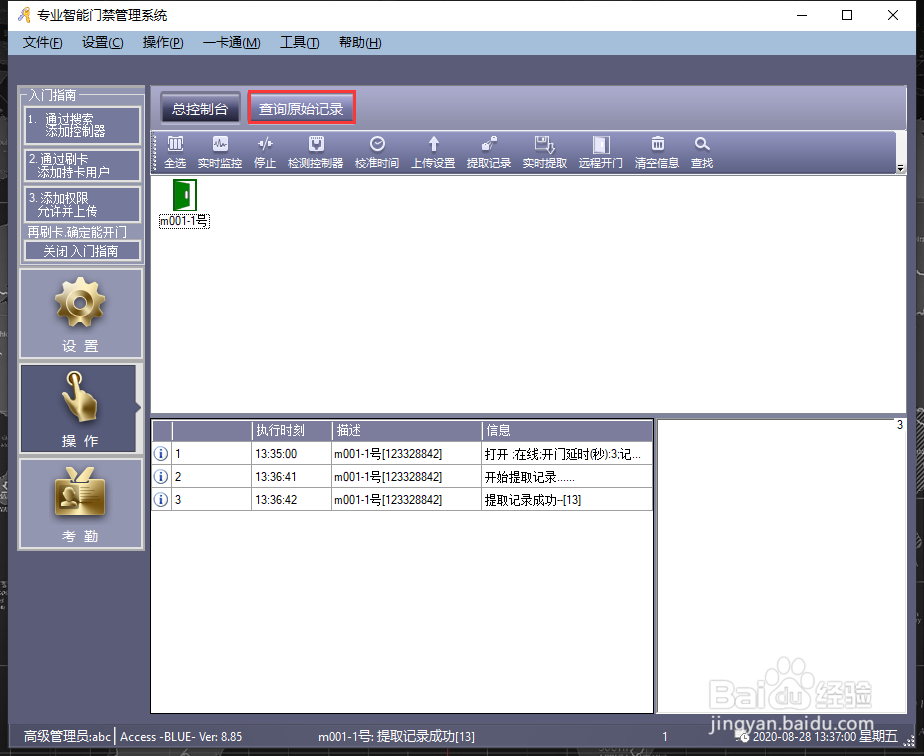
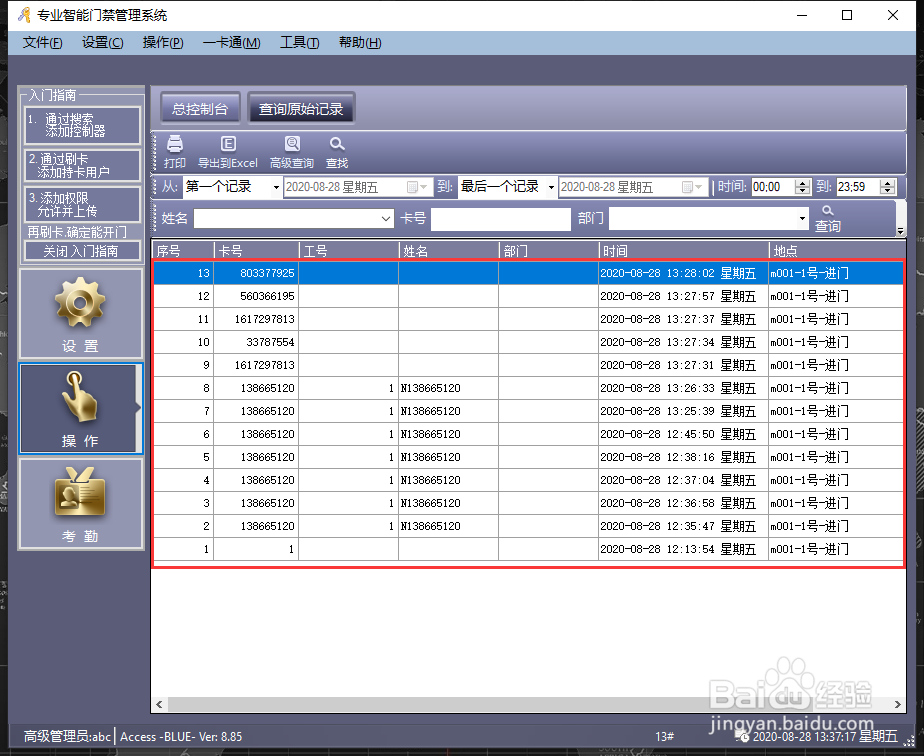
4、在【查询原始记录】界面中,按组合键【Shift+F7】,在弹出的输入对话框中【输入值】输入:5678,并点击【确定】,进入【删除记录】界面;



5、在【删除记录】界面,首先点击【备份数据库】,在弹出的【备份/压缩数据库】对话框中点击【确定】;在弹出的【信息】确认框中点吁炷纪顼击【确认】,出现数据库备份的路径选择,点击【Save】,等待备份/压缩数据库操作完成;备份/压缩数据库完成后,点击【确定】,返回【删除记录】界面;



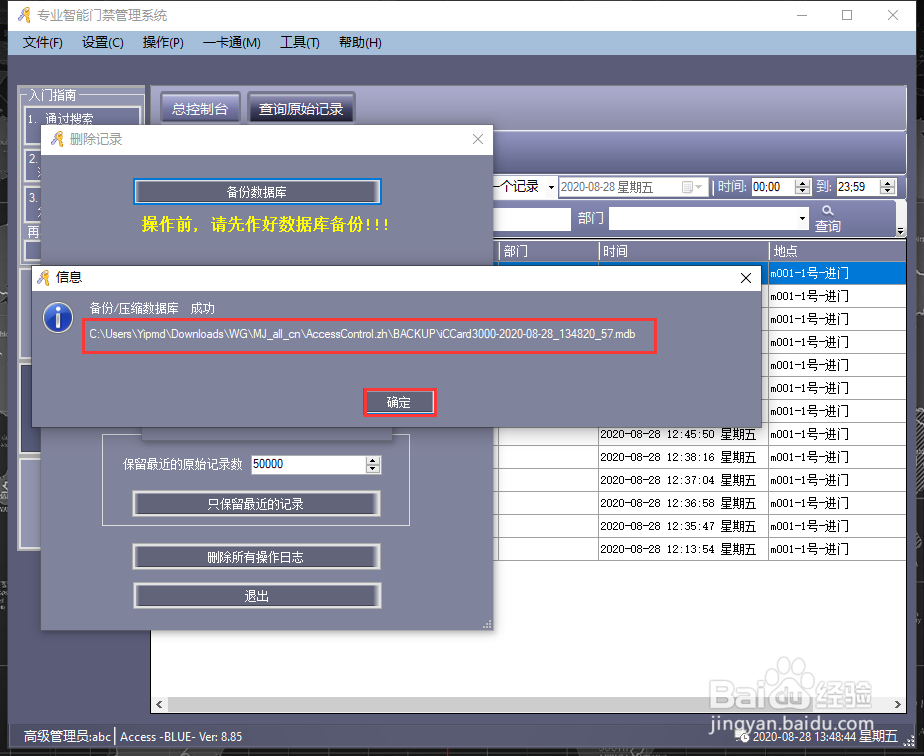
6、在【删除记录】界面,【原始记录序号小于】输入框中输入需要删除的记录序号,并点击【删除旧的原始记录】,在弹出的【信息】确认框中点击【确认】,进行数据删除;等待删除完成,弹出的【删除记录 成功 信息】确认框中,点击【确定】,返回【查询原始记录】界面,可以看到相应的信息已经删除成功。